작은 프로그램에서 잘린 폭포수 흐름 구성 요소를 구현하는 방법에 대해 이야기해 보겠습니다.
미니 프로그램에서 잘린 폭포 흐름 구성 요소를 구현하는 방법은 무엇입니까? 다음 글에서는 워터폴 흐름 구성 요소를 차단할 수 있는 WeChat 애플릿을 구현하는 방법을 소개하겠습니다. 도움이 되길 바랍니다.

폭포 흐름을 구현하는 방법에는 여러 가지가 있습니다. 예를 들어 직접 두 개의 열로 나눈 다음 왼쪽과 오른쪽 열의 요소 추가를 제어하는 또 다른 방법은 두 가지를 모두 배치하는 것입니다. 절대 위치 지정을 통해 측면. [관련 학습 추천 : 미니 프로그램 개발 튜토리얼]
이 글에서 소개할 워터폴 흐름은 기존의 워터폴 흐름과 다릅니다. 왜냐하면 워터폴 흐름이 중간에 잘릴 수 있기 때문입니다:
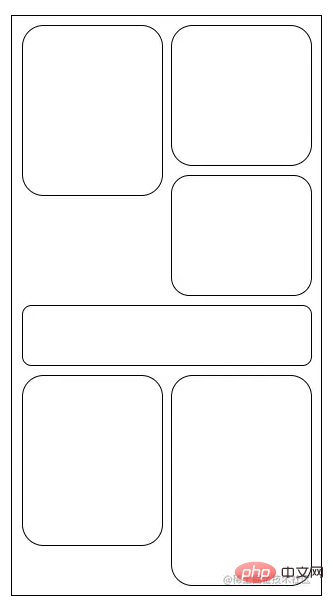
위 레이아웃의 경우 , 강제로 두 개의 열로 나누어야 하는 경우 레이아웃에 적합하지 않아 레이아웃에 절대 위치 지정을 사용했습니다. 폭포 흐름의 요소 높이가 고정되어 있지 않기 때문에 높이를 구할 수 있는 방법을 찾아야 합니다. 각 요소의 높이를 결정한 다음 왼쪽이나 오른쪽에 전체 행을 배치합니다.
먼저 템플릿 부분의 구현을 살펴보겠습니다.
<view class="container" style="height:{{height}}px;">
<view wx:for="{{list}}" wx:key="index" style="{{item.style}}" class="wrapper">
<abstract item="{{item}}"/>
</view>
</view>
<view wx:if="{{tmp}}" class="computed-zone">
<view class="wrapper">
<abstract item="{{tmp}}"/>
</view>
</view>템플릿은 상대적으로 간단하며 컨테이너 컨테이너입니다. 그런 다음 배열을 반복하고 여러 를 렌더링합니다. 래퍼 컨테이너를 평평하게 만듭니다. container 容器,然后循环数组,平级渲染出一堆 wrapper 容器。
wrapper 容器是一个绝对定位的包裹元素,wrapper 容器里面需要放置需要实际渲染的组件,为了灵活性更高一点,我把这个渲染组件设置成了虚拟节点,在使用组件的时候可以指定实际渲染的自定义组件。
因为 wrapper 元素是绝对定位的,因此我们需要手动去维护整个 container 容器的高度。
这里有个问题是,我们怎么获取里面元素的高度呢?模板中的 computed-zone 就是来解决这个问题的,在将元素放置到数组之前,我们先把元素在 computed-zone 中进行渲染,然后通过 WXML api 来获取其中元素的实际渲染尺寸,这样我们就可以知道这个元素实际渲染的宽高度了。
有了每个元素的渲染尺寸信息之后,我们需要确认元素到底是占满整行,还是占半边:
如果元素的渲染宽度跟容器一样,那么就可以判断这个元素沾满一整行,需要将包裹容器
wrapper设置为一整行的宽度;如果不满足1条件,那么就需要基于左右元素的总高度,将
wrapper放在左侧或者右侧。
分析下来,需要稍微写点儿逻辑的就是对 wrapper 计算偏移量,处理到底放左边还是放右边,亦或者占满整行,核心的代码实现如下:
{
// 将 setData Promise 化,方便使用
$setData(data) {
return new Promise(resolve => {
this.setData(data, () => {
resolve();
});
});
},
// 获取元素的渲染尺寸
getRect(item) {
return this.$setData({
tmp: item,
}).then(() => {
return new Promise((resolve, reject) => {
const query = this.createSelectorQuery(); // 注意要使用 this,不要再使用 wx 前缀了
query.select('.computed-zone .wrapper').boundingClientRect();
query.exec(ret => {
if (ret[0]) {
resolve(ret[0]);
} else {
reject('not found dom!');
}
});
});
});
},
// 添加元素,内部使用
addItem(item) {
let tick = this.tick;
return this.getRect(item).then(rect => {
if (tick !== this.tick) {
return Promise.reject('tick');
}
const { margin } = this.data;
let { height, width } = rect;
const windowWidth = this.sysInfo.windowWidth;
let [ leftTotal, rightTotal ] = this.height; // leftTotal 左侧栏高度,rightTotal 右侧栏高度,
let marginPx = this.sysInfo.getPx(margin);
let style = '';
if (Math.abs(width - windowWidth) < 3) {
// 占满屏幕宽度
style = `left:0;top:${ Math.max(leftTotal, rightTotal) }px;width:100%;`;
leftTotal = rightTotal = Math.max(leftTotal + height, rightTotal + height);
} else if (rightTotal < leftTotal) {
// 放入右边
style = `right:${ marginPx }px;top:${ rightTotal }px;`;
rightTotal += height;
} else {
// 放入左边
style = `left:${ marginPx }px;top:${ leftTotal }px;`;
leftTotal += height;
}
const { list = [] } = this.data;
const targetKey = `list[${list.length}]`; // 利用直接操作数组下标的方式来触发数组修改,性能有很大提升
this.height = [leftTotal, rightTotal]; // 记录最新的左右侧高度
return this.$setData({
[targetKey]: {
data: item,
style,
},
height: Math.max(leftTotal, rightTotal),
});
});
},
// 实际添加元素使用,自建Promise队列,保证顺序一致
add(item) {
let pending = this.pending || Promise.resolve();
return this.pending = pending.then(() => {
return this.addItem(item);
}).catch(err => {
console.error(err);
this.pending = null;
throw err;
});
},
clear() {
this.tick = tick++;
this.height = [0, 0];
this.pending = null;
this.setData({
list: [],
height: 0,
});
},
}在使用该组件的时候我们就不能直接通过赋值数组的方式来渲染元素了,而是得通过组件实例方法add(item)
wrapper 컨테이너는 절대적으로 배치된 래핑 요소입니다. 실제로 렌더링해야 하는 구성 요소는 보다 유연하게 배치되어야 합니다. 이 렌더링 컴포넌트를 설정했는데 가상 노드가 되었고, 해당 컴포넌트를 사용할 때 실제로 렌더링되는 커스텀 컴포넌트를 지정할 수 있습니다.
wrapper 요소는 절대 위치에 있으므로 전체 container 컨테이너의 높이를 수동으로 유지해야 합니다. 여기서 질문은 내부 요소의 높이를 어떻게 구하느냐는 것입니다. 템플릿의 computed-zone은 이 문제를 해결하기 위해 사용되었습니다. 요소를 배열에 배치하기 전에 먼저 computed-zone의 요소를 렌더링한 다음 WXML API를 사용합니다. 요소의 실제 렌더링 크기를 가져오면 이 요소의 실제 렌더링된 너비와 높이를 알 수 있습니다. 각 요소의 렌더링 크기 정보를 얻은 후 요소가 전체 행을 차지하는지 아니면 절반을 차지하는지 확인해야 합니다.
- 요소 렌더링 너비가 컨테이너와 동일하면 이 요소가 전체 줄을 채운다고 판단할 수 있으며 래핑 컨테이너
wrapper를 전체 줄의 너비로 설정해야 합니다li>
- 그렇지 않은 경우 조건 1이 충족되면 왼쪽 요소와 오른쪽 요소의 전체 높이를 기준으로
wrapper를 왼쪽 또는 오른쪽에 배치해야 합니다.
wrapper의 오프셋을 계산하여 왼쪽에 놓을지 오른쪽에 넣을지 또는 넣을지 결정하는 것입니다. 핵심 코드는 다음과 같이 구현됩니다. rrreee이 컴포넌트를 사용할 때 배열을 할당하여 요소를 직접 렌더링할 수는 없지만, 컴포넌트 인스턴스 메소드 add(item)를 사용해야 합니다. 대기열을 구현했기 때문에 추가를 직접 반복할 수 있습니다. 상태에 관심이 있다면 마지막 요소의 추가 작업이 완료되었는지 확인하면 됩니다. 🎜🎜이런 방식으로 달성된 폭포 흐름의 유연성은 상대적으로 높지만 성능 소모는 낮지 않습니다. 창 크기 조정을 지원하려면 요소의 실제 렌더링 크기를 하나씩 가져와야 합니다. 소비가 끔찍해요. 🎜🎜코드의 세부 사항을 확인해야 하는 학생들을 위해 🎜Github🎜 및 🎜WeChat 코드 스니펫🎜에 실제 데모를 올려두었습니다. 🎜🎜위 모델을 기반으로 실제로 가시 영역 내의 요소만 렌더링하도록 최적화할 수 있으므로 폭포 흐름의 성능을 크게 향상시킬 수 있습니다. 시간이 있는 학생들이 개선해 볼 수 있기를 바랍니다~ o( ̄▽ ̄ )d🎜🎜더 많은 프로그래밍 관련 지식을 보려면 🎜프로그래밍 비디오🎜를 방문하세요! ! 🎜위 내용은 작은 프로그램에서 잘린 폭포수 흐름 구성 요소를 구현하는 방법에 대해 이야기해 보겠습니다.의 상세 내용입니다. 자세한 내용은 PHP 중국어 웹사이트의 기타 관련 기사를 참조하세요!

핫 AI 도구

Undresser.AI Undress
사실적인 누드 사진을 만들기 위한 AI 기반 앱

AI Clothes Remover
사진에서 옷을 제거하는 온라인 AI 도구입니다.

Undress AI Tool
무료로 이미지를 벗다

Clothoff.io
AI 옷 제거제

Video Face Swap
완전히 무료인 AI 얼굴 교환 도구를 사용하여 모든 비디오의 얼굴을 쉽게 바꾸세요!

인기 기사

뜨거운 도구

메모장++7.3.1
사용하기 쉬운 무료 코드 편집기

SublimeText3 중국어 버전
중국어 버전, 사용하기 매우 쉽습니다.

스튜디오 13.0.1 보내기
강력한 PHP 통합 개발 환경

드림위버 CS6
시각적 웹 개발 도구

SublimeText3 Mac 버전
신 수준의 코드 편집 소프트웨어(SublimeText3)

뜨거운 주제
 7664
7664
 15
15
 1393
1393
 52
52
 1205
1205
 24
24
 91
91
 11
11
 73
73
 19
19
 Xianyu WeChat 미니 프로그램 공식 출시
Feb 10, 2024 pm 10:39 PM
Xianyu WeChat 미니 프로그램 공식 출시
Feb 10, 2024 pm 10:39 PM
Xianyu의 공식 WeChat 미니 프로그램이 조용히 출시되었습니다. 미니 프로그램에서는 비공개 메시지를 게시하여 구매자/판매자와 소통하고, 개인 정보 및 주문 보기, 상품 검색 등을 할 수 있습니다. 궁금하시다면 Xianyu WeChat mini가 무엇인가요? 프로그램을 살펴볼까요? Xianyu WeChat 애플릿의 이름은 무엇입니까? 답변: Xianyu, 유휴 거래, 중고 판매, 평가 및 재활용. 1. 미니 프로그램에서는 대기 메시지 게시, 비공개 메시지를 통한 구매자/판매자와의 커뮤니케이션, 개인 정보 및 주문 보기, 특정 항목 검색 등을 할 수 있습니다. 2. 미니 프로그램 페이지에는 근처에 홈페이지가 있습니다. 유휴 게시, 메시지, 내 5가지 기능 3. 사용하려면 구매하기 전에 WeChat 결제를 활성화해야 합니다.
 WeChat 미니 프로그램에서 카드 뒤집기 효과 구현
Nov 21, 2023 am 10:55 AM
WeChat 미니 프로그램에서 카드 뒤집기 효과 구현
Nov 21, 2023 am 10:55 AM
WeChat 미니 프로그램에서 카드 뒤집기 효과 구현 WeChat 미니 프로그램에서 카드 뒤집기 효과를 구현하는 것은 사용자 경험과 인터페이스 상호 작용의 매력을 향상시킬 수 있는 일반적인 애니메이션 효과입니다. 다음은 WeChat 애플릿에서 카드 뒤집기 효과를 구현하는 방법을 자세히 소개하고 관련 코드 예제를 제공합니다. 먼저, 미니 프로그램의 페이지 레이아웃 파일에 두 개의 카드 요소를 정의해야 합니다. 하나는 앞면 내용을 표시하기 위한 것이고 다른 하나는 뒷면 내용을 표시하기 위한 것입니다. <--index.wxml- ->&l
 WeChat 애플릿은 사진 업로드 기능을 구현합니다.
Nov 21, 2023 am 09:08 AM
WeChat 애플릿은 사진 업로드 기능을 구현합니다.
Nov 21, 2023 am 09:08 AM
WeChat 애플릿은 사진 업로드 기능을 구현합니다. 모바일 인터넷의 발전으로 WeChat 애플릿은 사람들의 삶에 없어서는 안될 부분이 되었습니다. WeChat 미니 프로그램은 다양한 애플리케이션 시나리오를 제공할 뿐만 아니라 이미지 업로드 기능을 포함한 개발자 정의 기능도 지원합니다. 이 기사에서는 WeChat 애플릿에서 이미지 업로드 기능을 구현하는 방법을 소개하고 구체적인 코드 예제를 제공합니다. 1. 준비 작업 코드 작성을 시작하기 전에 WeChat 개발자 도구를 다운로드하여 설치하고 WeChat 개발자로 등록해야 합니다. 동시에 WeChat도 이해해야 합니다.
 Alipay, 희귀 문자 라이브러리를 수집하고 보완하는 '한자 따기-희귀 문자' 미니 프로그램 출시
Oct 31, 2023 pm 09:25 PM
Alipay, 희귀 문자 라이브러리를 수집하고 보완하는 '한자 따기-희귀 문자' 미니 프로그램 출시
Oct 31, 2023 pm 09:25 PM
10월 31일 이 사이트의 소식에 따르면 올해 5월 27일 Ant Group은 '한자 선택 프로젝트'를 시작한다고 발표했으며 최근 새로운 진전을 보였습니다. Alipay는 '한자 선택 - 흔하지 않은 문자' 미니 프로그램을 출시했습니다. 희귀 캐릭터는 희귀 캐릭터 라이브러리를 보완하고 희귀 캐릭터에 대한 다양한 입력 경험을 제공하여 Alipay의 희귀 캐릭터 입력 방법을 개선하는 데 도움을 줍니다. 현재 사용자는 "한자픽업", "희귀문자" 등의 키워드를 검색하여 "특수문자" 애플릿에 진입할 수 있습니다. 미니 프로그램에서 사용자는 시스템에서 인식 및 입력되지 않은 희귀 문자의 사진을 제출할 수 있으며 확인 후 Alipay 엔지니어가 글꼴 라이브러리에 추가 항목을 작성합니다. 이 웹사이트에서는 미니 프로그램에서도 최신 문자 분할 입력 방식을 경험할 수 있다고 밝혔습니다. 이 입력 방식은 발음이 불분명한 희귀 문자를 위해 설계되었습니다. 사용자 해체
 WeChat 애플릿에서 드롭다운 메뉴 효과 구현
Nov 21, 2023 pm 03:03 PM
WeChat 애플릿에서 드롭다운 메뉴 효과 구현
Nov 21, 2023 pm 03:03 PM
WeChat 미니 프로그램에서 드롭다운 메뉴 효과를 구현하려면 구체적인 코드 예제가 필요합니다. 모바일 인터넷의 인기로 인해 WeChat 미니 프로그램은 인터넷 개발의 중요한 부분이 되었으며 점점 더 많은 사람들이 관심을 갖고 주목하기 시작했습니다. WeChat 미니 프로그램을 사용하세요. WeChat 미니 프로그램 개발은 기존 APP 개발보다 간단하고 빠르지만 특정 개발 기술을 숙달해야 합니다. WeChat 미니 프로그램 개발에서 드롭다운 메뉴는 일반적인 UI 구성 요소로, 더 나은 사용자 경험을 제공합니다. 이 기사에서는 WeChat 애플릿에서 드롭다운 메뉴 효과를 구현하는 방법을 자세히 소개하고 실용적인 정보를 제공합니다.
 WeChat 미니 프로그램에 이미지 필터 효과 구현
Nov 21, 2023 pm 06:22 PM
WeChat 미니 프로그램에 이미지 필터 효과 구현
Nov 21, 2023 pm 06:22 PM
WeChat 미니 프로그램에서 사진 필터 효과 구현 소셜 미디어 애플리케이션의 인기로 인해 사람들은 사진의 예술적 효과와 매력을 높이기 위해 사진에 필터 효과를 적용하는 것을 점점 더 좋아하고 있습니다. WeChat 미니 프로그램에서도 사진 필터 효과를 구현할 수 있어 사용자에게 더욱 흥미롭고 창의적인 사진 편집 기능을 제공합니다. 이 기사에서는 WeChat 미니 프로그램에서 이미지 필터 효과를 구현하는 방법을 소개하고 구체적인 코드 예제를 제공합니다. 먼저 WeChat 애플릿의 캔버스 구성 요소를 사용하여 이미지를 로드하고 편집해야 합니다. 페이지에서 캔버스 구성요소를 사용할 수 있습니다.
 WeChat 애플릿을 사용하여 캐러셀 전환 효과 달성
Nov 21, 2023 pm 05:59 PM
WeChat 애플릿을 사용하여 캐러셀 전환 효과 달성
Nov 21, 2023 pm 05:59 PM
WeChat 애플릿을 사용하여 캐러셀 전환 효과를 얻으세요. WeChat 애플릿은 개발 및 사용이 간단하고 효율적인 경량 애플리케이션입니다. WeChat 미니 프로그램에서는 캐러셀 전환 효과를 달성하는 것이 일반적인 요구 사항입니다. 이 기사에서는 WeChat 애플릿을 사용하여 캐러셀 전환 효과를 얻는 방법을 소개하고 구체적인 코드 예제를 제공합니다. 먼저 WeChat 애플릿의 페이지 파일에 캐러셀 구성 요소를 추가합니다. 예를 들어 <swiper> 태그를 사용하여 캐러셀의 전환 효과를 얻을 수 있습니다. 이 구성 요소에서는 b를 전달할 수 있습니다.
 Xianyu WeChat 애플릿의 이름은 무엇입니까?
Feb 27, 2024 pm 01:11 PM
Xianyu WeChat 애플릿의 이름은 무엇입니까?
Feb 27, 2024 pm 01:11 PM
Xianyu의 공식 WeChat 미니 프로그램이 사용자에게 유휴 항목을 쉽게 게시하고 거래할 수 있는 편리한 플랫폼을 제공하기 위해 조용히 출시되었습니다. 미니 프로그램에서는 비공개 메시지를 통해 구매자 또는 판매자와 소통할 수 있으며, 개인정보 및 주문 조회, 원하는 상품을 검색할 수 있습니다. 그렇다면 WeChat 미니 프로그램에서 Xianyu는 정확히 무엇이라고 불리나요? 이 튜토리얼 가이드에서는 이에 대해 자세히 소개합니다. 알고 싶은 사용자는 이 기사를 따라 계속 읽어보세요! Xianyu WeChat 애플릿의 이름은 무엇입니까? 답변: Xianyu, 유휴 거래, 중고 판매, 평가 및 재활용. 1. 미니 프로그램에서는 대기 메시지 게시, 비공개 메시지를 통한 구매자/판매자와의 커뮤니케이션, 개인 정보 및 주문 보기, 특정 항목 검색 등을 할 수 있습니다. 2. 미니 프로그램 페이지에는 근처에 홈페이지가 있습니다. 유휴 게시, 메시지 및 5가지 기능.




